Мазмұны
Сөзсіз, Жиынтық кесте үлкенірек деректер жиынын тиімді қорытындылау үшін Excel бағдарламасындағы маңызды құрал болып табылады. Дегенмен, Жиынтық кесте автоматты түрде жаңартылмайтындықтан, пайдаланушылар алаңдауы мүмкін. Бұл мақалада мен Жиынтық кесте шешімдерімен бірге жаңартпайтын 5 мәселені көрсетемін.
Тәжірибелік жұмыс кітабын жүктеп алу
Мәселелер & Жиынтық кестенің шешімдері жаңартылмайды.xlsx
Жиынтық кесте жаңартылмайды: 5 мәселе & Шешімдер
Бұл күйлер негізінде Өнім санаты , Саны , және Сатылым берілген бүгінгі деректер жинағы.

Жоғарыдағы деректер жиыны үшін Жиынтық кестені кірістіру үшін Жиынтық кестені жасау мақаласына кіре аласыз. Мен қазірдің өзінде төмендегідей жиынтық кестені жасадым.

Бар деректер жиынынан кейін тағы 3 жолды қосу керек деп есептесек, яғни біз мынаны тексере аламыз. Жиынтық кесте жаңартпайтын мәселелер және олардың шешімдерін табыңыз.

Негізгі бөлімге көшейік
1 Жаңарту кезінде жаңа деректер қосылмаған кезде
Осы жаңа деректерді қосқаннан кейін мен жиынтық кесте (пернетақта қысқасы ) ішіндегі ұяшықты тінтуірдің оң жақ түймешігімен басу арқылы Жаңарту түймесін бастым. ALT + F5 ) келесі скриншот сияқты.

Өкінішке орай, Жиынтық кесте жаңа нұсқамен жаңартылмайды. дегенді білдіретін деректержаңарту опциясы жақсы жұмыс істемейді.
Мәселені қалай түзете аламыз?

Төмендегі қадамдарды орындаңыз.
Қадамдар:
⏩ Құрылған Жиынтық кесте ішіндегі ұяшықты таңдаңыз.
⏩ Дерек көзін өзгерту... түймесін басыңыз. Жиынтық кестені талдау қойындысындағы Дерек көзін өзгерту .

⏩ Содан кейін сіз тілқатысу терезесін аласыз. Жиынтық кестені жылжытыңыз . Сондай-ақ, бастапқы деректердің жаңа ауқымын $B$4:$E$15 етіп түзетіп, OK түймесін басыңыз.

⏩ Ақыр соңында, күйлердің жаңа бағаны Аризона, және жаңа деректер көрінетін жерде нәтиже келесідей болады.

Сіз мына жерге кіре аласыз. 1>Жиынтық кестені қалай жаңарту керек мақаласы басқа тиімді әдістерді зерттеу үшін, мысалы: Excel кестесін жасау & AMP; динамикалық диапазон, OFFSET функциясы & VBA коды жиынтық кестені автоматты түрде жаңарту үшін.
Толығырақ: Жиынтық кесте Excel бағдарламасында деректерді қабылдамайды
2. Жаңарту кезінде жиынтық кестенің қате туралы хабарын көрсету
Сол сияқты алдыңғы бөлімде талқыланған жаңарту процесі, мен жиынтық кестені жаңартқым келеді , бірақ Excel бағдарламасы қате хабары “ Жиынтық кесте өрісінің аты жарамсыз ”.

Келесі скриншотқа мұқият қарасаңыз, <өрісін көресіз. 1> күйлері жоқ.
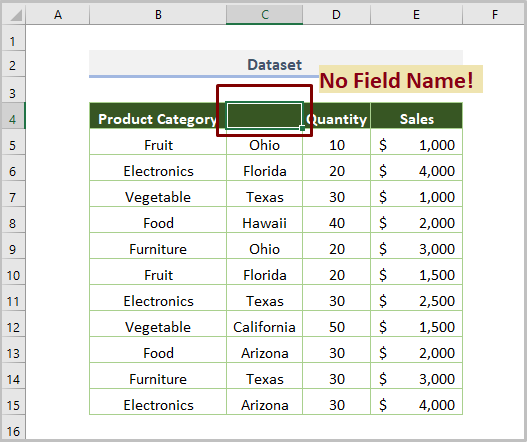
Демек, жиынтық кесте жұмыс істемейтіні немесеөріс атауы болмаса, жаңартыңыз.
Алайда, мәселені шешкіңіз келсе, өріс атауын қосуыңыз керек.
Өріс атауы Күйлер қосылған жағдайда , және Жаңарту түймесін басқаннан кейін нәтиже келесідей болады.

Егер өріс атауына қатысты қосымша мәселелерді зерттегіңіз келсе, Себептер & Жиынтық кесте өрісінің атауына арналған түзетулер жарамсыз мақала.
Толығырақ оқу: [Бекітілді!] Жиынтық кесте өрісінің атауы бұрыннан бар (2 жылдам әдіс)
3. Қабаттасу және жиынтық кестенің жаңартылмауы мәселесі
Енді мен сізге жиынтық кестені жаңарту кезінде басқа мәселені көрсетемін. Ол үшін Өнім санаты жаңа деректер қосуымыз керек. Бұл менің жиынтық кесте ішінде көбірек жолдар жасағым келетінін білдіреді.

Бірден, жиынтық кестені<2 жаңартқымыз келсе> Жаңарту түймесінің көмегімен Excel қате туралы хабарды көрсетеді, сол себепті Жиынтық кесте жаңартылмайды.
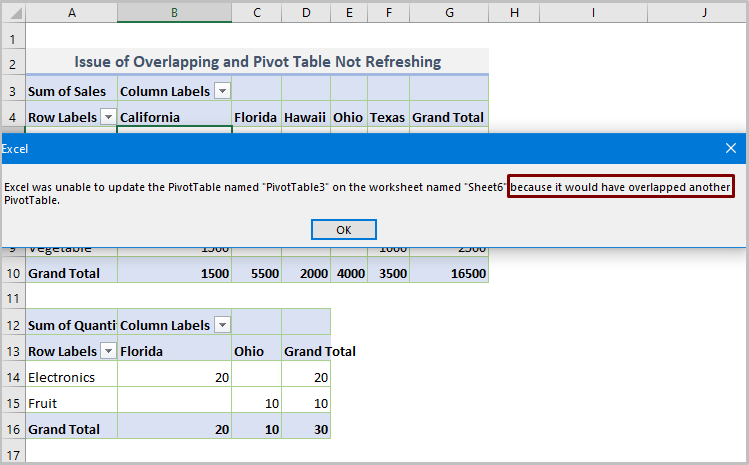
бір сөзбен мәселе «қабатталады» деп айта аламыз.
Шын мәнінде, ағымдағы жұмыс парағында екі жиынтық кесте бар.
Егер біз <жаңартқымыз келсе 1>Жиынтық кесте1 , ол төмендегі әр түрлі Жиынтық кесте бойынша таралады.
Бірақ бұл мүмкін емес, себебі Excel бұл қабаттасуға рұқсат бермейді.

Сондықтан, біз жиынтық кестені2 төмендегі ұяшықтарға жылжытқанда және Жиынтық кесте1 жаңартыңыз, келесі нәтиже көрсетіледі.
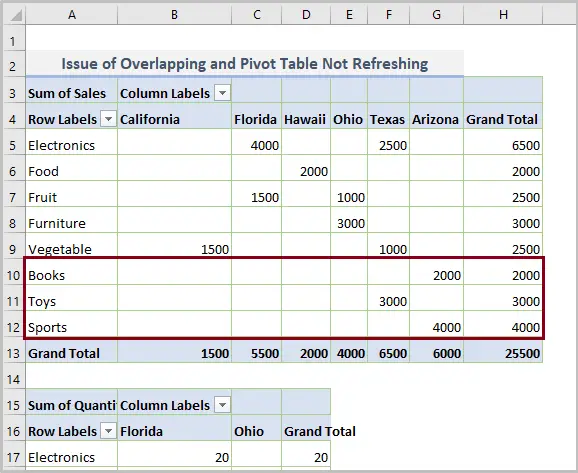
Қызыл түсті жаңа деректер бірден төмендегі 2 жиынтық кесте үшін қабаттасатын мәселені жасады
Кестені жылжытқаннан кейін Жиынтық кесте1 жақсы жаңартылуда.
Толығырақ: Барлық жиынтық кестелерді жаңарту жолы VBA көмегімен (4 жол)
Ұқсас оқулар
- Excel бағдарламасында жиынтық кестені өңдеу жолы (5 әдіс)
- VBA Excel бағдарламасындағы жиынтық кестені жаңарту (5 мысал)
- Бастапқы деректер өзгерген кезде жиынтық кестені автоматты түрде жаңарту жолы
4. Жұмыс кітабы ашылғанда жаңартылмайтын жиынтық кесте мәселесі
Кейде біз БҮГІН сияқты кейбір функцияларды қолданамыз; Деректер жиынында және уақыт өте өзгеретін есептердегі ҚАЗІР . Мұндай жағдайда біз Жиынтық кестені әр уақытта жаңартып отыруымыз керек, бұл шынымен де жалықтыратын тапсырма.
Пайдаланушылар ашқан кезде бүкіл жұмыс кітабын жаңарту үшін келесі опцияны пайдаланудың орнына Excel бағдарламасындағы жұмыс кітабы.
Оны орындау үшін Жиынтық кестені талдау > Параметрлер түймесін басу керек.

Одан кейін Файлды ашқан кезде деректерді жаңарту опциясының алдында құсбелгіні қойыңыз.

Толығырақ оқу: Қалай Excel бағдарламасында VBA жоқ жиынтық кестені автоматты түрде жаңарту (3 смарт әдіс)
5. Жиынтық кестені жаңарту кезінде пішімді өзгерту мәселесі
Қазір мен басқа мәселені талқылап жатырмын Жиынтық кестені жаңарту кезінде өзгертуге болатын пішімдеу.
Мысалы, баған ені 12 және ұяшық шекарасы келесі Жиынтық кестеде қолжетімді.

Енді, Жаңарту түймешігін басу арқылы жиынтық кестені жаңартқымыз келсе, келесі нәтижені көресіз. баған ені және басқа ұяшық пішімі өзгереді.

Мәселені шешу үшін ұяшықты таңдағаннан кейін тінтуірдің оң жақ түймешігімен басу арқылы Жиынтық кесте параметрлері ашу керек. Жиынтық кесте ішінде.

Жиынтық кесте параметрлері тілқатысу терезесінде Бағандардың ендерін автоматты түрде сәйкестендіру алдындағы құсбелгіні алып тастаңыз. жаңартуда опциясын таңдаңыз және Жаңарту кезінде ұяшық пішімдеуін сақтау опциясының алдындағы құсбелгіні қойыңыз.

Олай жасасаңыз, нәтиже жай ғана болады. бағанның ені мен ұяшық пішімі әлі де өзгермейтін жерде келесідей.

Толығырақ: Excel бағдарламасында жиынтық кестені кірістіру жолы ( Қадамдық нұсқаулық)
Қорытынды
Бұлар Жиынтық кесте жаңартпайтын мәселелер және олардың шешімдері. Әлбетте, бұл мақала сіз үшін пайдалы болуы мүмкін деп ойлаймын. Қалай болғанда да, қандай да бір сұрақтарыңыз бен ұсыныстарыңыз болса, оларды келесі пікірлер бөлімінде бөлісуді ұмытпаңыз.

